Membersihkan sumber daya dan menghapus penyewa
Setelah menyelesaikan tutorial Azure Active Directory B2C (Azure AD B2C), Anda dapat menghapus penyewa yang Anda gunakan untuk pengujian atau pelatihan. Untuk menghapus penyewa, Anda harus menghapus semua sumber daya penyewa terlebih dahulu. Dalam artikel ini, Anda akan:
- Menggunakan opsi Hapus penyewa untuk mengidentifikasi tugas pembersihan
- Menghapus sumber daya penyewa (alur pengguna, IdP, aplikasi, pengguna)
- Menghapus penyewa
Mengidentifikasi tugas pembersihan
Masuk ke portal Microsoft Azure dengan peran administrator global atau administrator langganan. Gunakan akun kerja atau sekolah yang sama atau akun Microsoft yang sama yang Anda gunakan untuk mendaftar Azure.
Jika Anda memiliki akses ke beberapa penyewa, pilih ikon Pengaturan di menu atas untuk beralih ke penyewa Azure AD B2C Anda dari menu Direktori + langganan.
Di portal Azure, cari dan pilih layanan ID Microsoft Entra.
Di menu kiri, di bagian Kelola, pilih Properti.
Di bawah Manajemen akses untuk sumber daya Azure, pilih Ya, lalu pilih Simpan.
Keluar dari portal Microsoft Azure lalu masuk kembali untuk me-refresh akses Anda.
Ulangi langkah dua untuk memastikan Anda menggunakan direktori yang berisi penyewa Azure AD B2C Anda.
Di portal Azure, cari dan pilih layanan ID Microsoft Entra
Pada halaman Gambaran Umum, pilih Kelola penyewa.
Pada halaman Kelola penyewa, pilih (dengan tanda centang) penyewa yang ingin Anda hapus, lalu di bagian atas halaman, pilih tombol Hapus. Kolom Tindakan yang diperlukan menunjukkan sumber daya yang perlu Anda hapus sebelum Anda bisa menghapus penyewa.
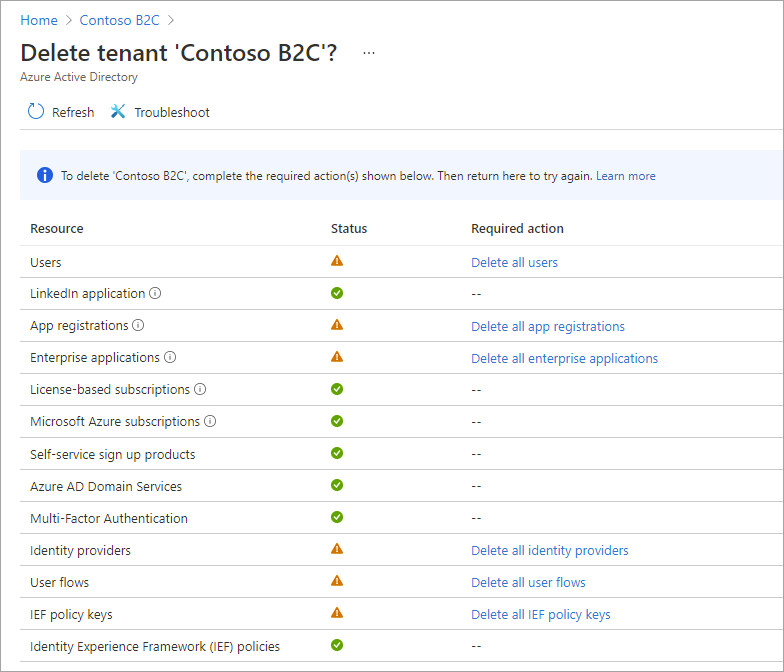
Menghapus sumber daya penyewa
Jika Anda sudah membuka halaman konfirmasi dari bagian sebelumnya, Anda dapat menggunakan tautan di kolom Tindakan yang diperlukan untuk membuka halaman portal Microsoft Azure lalu Anda bisa menghapus sumber daya ini. Atau, Anda bisa menghapus sumber daya penyewa dari dalam layanan Azure AD B2C menggunakan langkah-langkah berikut.
Masuk ke portal Microsoft Azure dengan peran administrator global atau administrator langganan. Gunakan akun kerja atau sekolah yang sama atau akun Microsoft yang sama yang Anda gunakan untuk mendaftar Azure.
Jika Anda memiliki akses ke beberapa penyewa, pilih ikon Pengaturan di menu atas untuk beralih ke penyewa Azure AD B2C Anda dari menu Direktori + langganan.
Di portal Microsoft Azure, pilih layanan Azure AD B2C, atau cari dan pilih Azure AD B2C.
Hapus semua pengguna kecuali akun admin dari tempat yang saat ini Anda masuk sebagai:
- Pada Kelola, pilih Pengguna.
- Pada halaman Semua pengguna, pilih kotak centang di samping setiap pengguna (kecuali akun admin tempat Anda masuk saat ini).
- Di bagian atas halaman, pilih Hapus pengguna, lalu pilih Ya saat diminta.
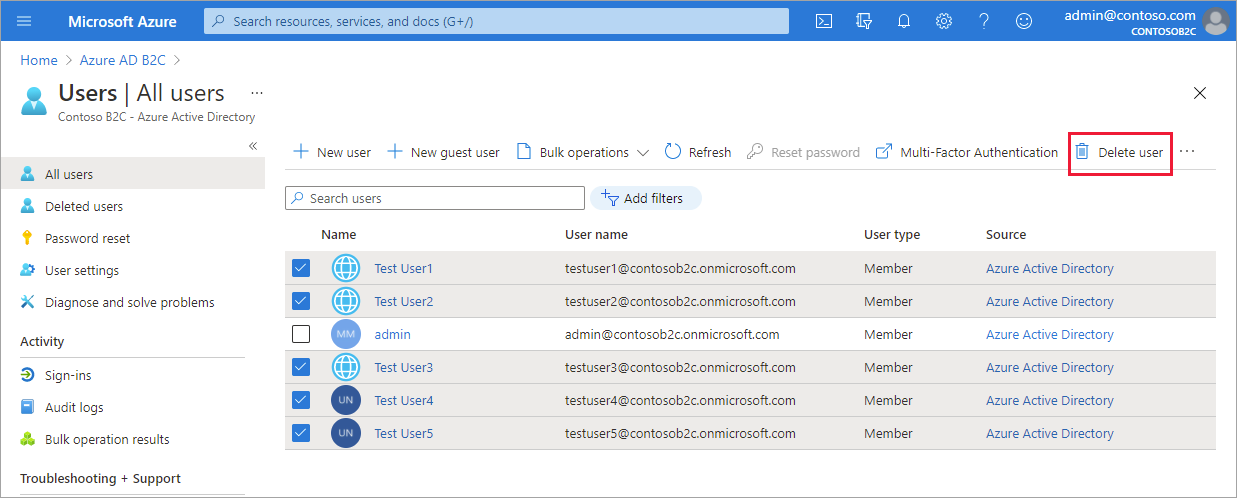
Menghapus pendaftaran aplikasi dan b2c-extensions-app:
- Di bawah Kelola, pilih Pendaftaran aplikasi.
- Pilih tab Semua aplikasi.
- Pilih aplikasi untuk membukanya, lalu pilih tombol Hapus. Ulangi langkah tersebut untuk semua aplikasi, termasuk aplikasi b2c-extensions-app.
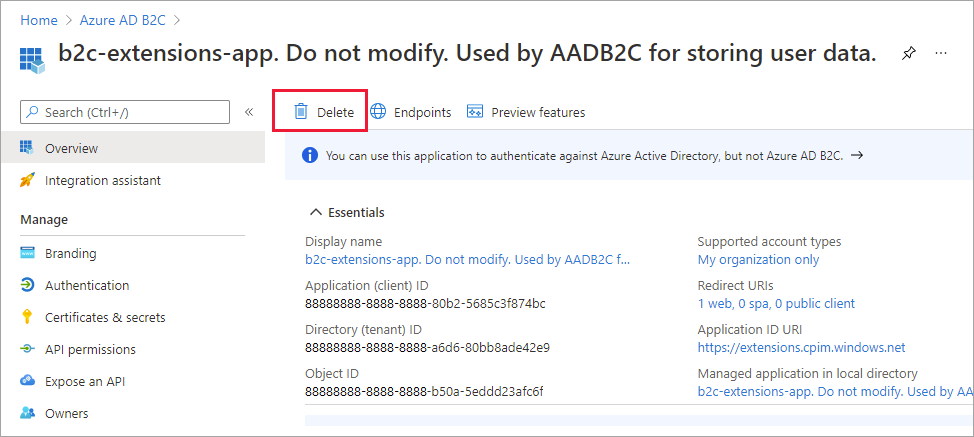
Menghapus semua IdP yang sudah Anda konfigurasi:
- Di bawah Kelola, pilih IdP.
- Pilih IdP yang Anda konfigurasi, lalu pilih Hapus.
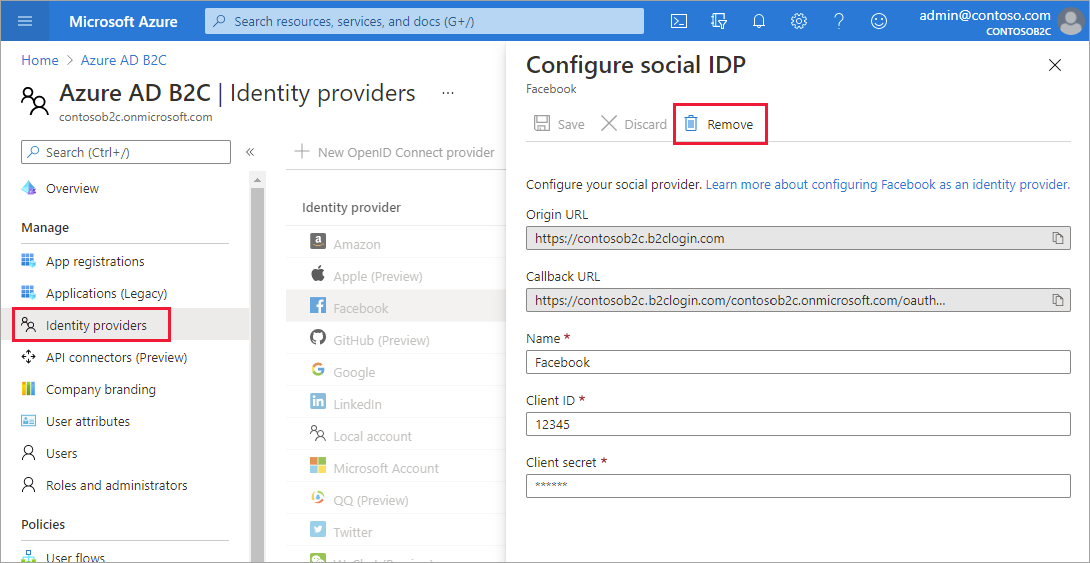
Menghapus alur pengguna:
- Di bawah Kebijakan, pilih Alur pengguna.
- Di samping setiap alur pengguna, pilih elipsis (...) lalu pilih Hapus.
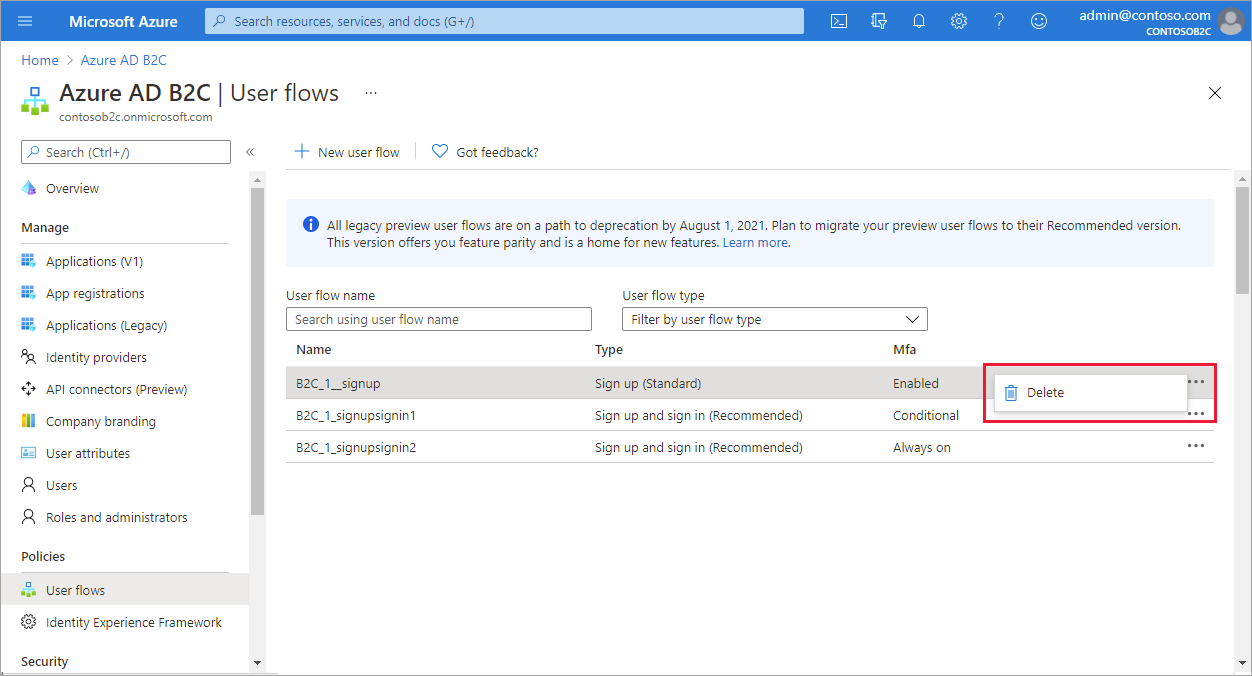
Menghapus kunci kebijakan:
- Di bagian Kebijakan, pilih IEF, lalu pilih Kunci kebijakan.
- Di samping setiap tombol kebijakan, pilih elipsis (...) lalu pilih Hapus.
Menghapus kebijakan kustom:
- Di bagian Kebijakan, pilih IEF, lalu pilih Kebijakan kustom.
- Di samping setiap Kebijakan kustom, pilih elipsis (...) lalu pilih Hapus.
Menghapus penyewa
Setelah menghapus semua sumber daya penyewa, Anda sekarang dapat menghapus penyewa tersebut:
Masuk ke portal Microsoft Azure dengan peran administrator global atau administrator langganan. Gunakan akun kerja atau sekolah yang sama atau akun Microsoft yang sama yang Anda gunakan untuk mendaftar Azure.
Jika Anda memiliki akses ke beberapa penyewa, pilih ikon Pengaturan di menu atas untuk beralih ke penyewa Azure AD B2C Anda dari menu Direktori + langganan.
Di portal Azure, cari dan pilih layanan ID Microsoft Entra.
Jika Anda belum memberikan izin manajemen akses kepada diri Anda sendiri, lakukan hal berikut:
- Di bawah Kelola, pilih Properti.
- Di bawah Manajemen akses untuk sumber daya Azure, pilih Ya, lalu pilih Simpan.
- Keluar dari portal Azure lalu masuk kembali untuk me-refresh akses Anda, dan pilih layanan ID Microsoft Entra.
Pada halaman Gambaran Umum, pilih Kelola penyewa.
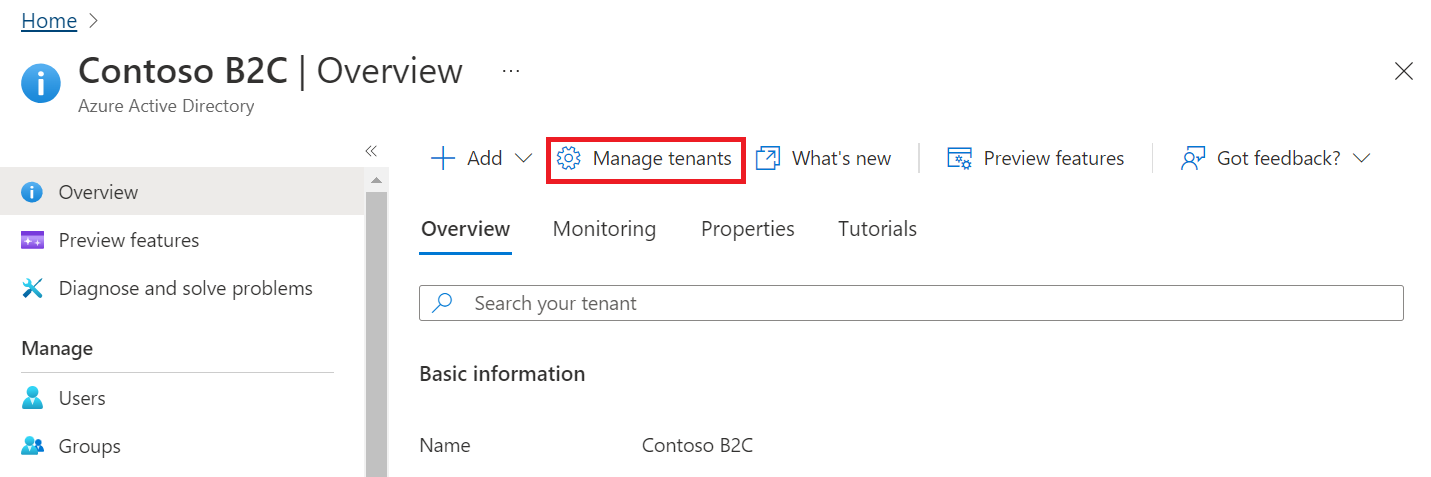
Pada halaman Kelola penyewa, pilih (dengan tanda centang) penyewa yang ingin Anda hapus, lalu di bagian atas halaman, pilih tombol Hapus
Ikuti petunjuk di layar untuk menyelesaikan proses.
Langkah berikutnya
Di artikel ini, Anda telah mempelajari cara:
- Menghapus sumber daya penyewa Anda
- Menghapus penyewa
Berikutnya, pelajari selengkapnya cara memulai alur pengguna dan kebijakan kustom Azure AD B2C.